ジョブ
Version 23.4.8843
Version 23.4.8843
ジョブ
CData Sync のジョブ は、データソース接続、同期先接続、およびさまざまなテーブルのデータフローを表す一連のタスクを含む実行単位です。ジョブ内のすべてのタスクは順次実行され、必要に応じてデータフローを順序付けることができます。
次のセクションでは、新しいジョブを作成する方法、ジョブをクローンする方法、およびジョブを管理する方法について説明します。また、ジョブのオプションメニューや、ジョブの設定方法についても説明します。
新しいジョブを作成
ジョブを作成するには、事前設定されたデータソースと同期先の接続が必要です。データソースへのソース接続と、データベースへの同期先接続を定義後、次の手順に従って新しいジョブを作成します。
-
ナビゲーションバーのジョブをクリックしてジョブページを開きます。
-
ジョブを追加(右上隅)をクリックします。このアクションにより、ジョブ情報を入力できるジョブを追加ダイアログボックスが開きます。
-
ジョブ名を入力し、データソース接続および同期先接続を選択します。(Note:ジョブ名に不正な文字を含めることはできません。不正な文字を使用した場合、Sync はエラーメッセージを生成します。)
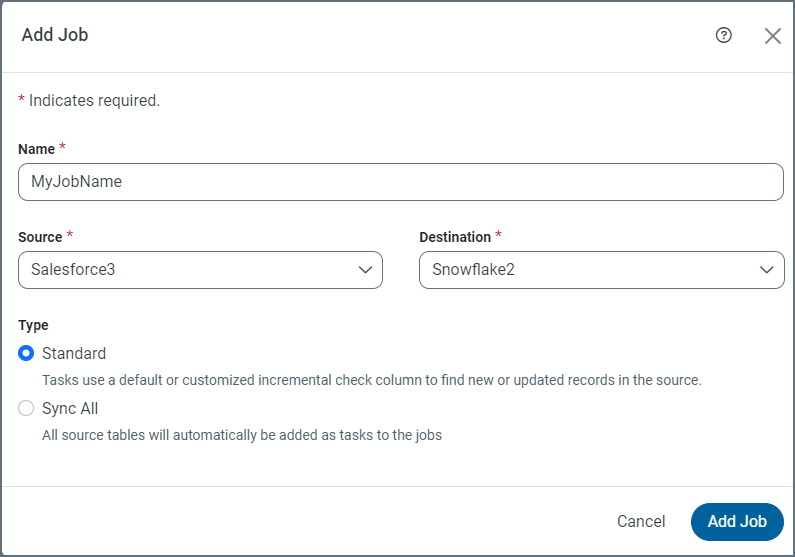
-
レプリケーションの種類を選択します。デフォルト設定は標準(個別設定) です。
-
標準(個別設定):1つ以上のデータソーステーブルをタスクとしてジョブに追加します。各タスクは、デフォルトまたはカスタマイズされた差分チェックカラムのいずれかを使用して、データソース内の新規または更新されたレコードを見つけます。
-
変更データキャプチャ:各タスクは、データソースのネイティブな変更データキャプチャメカニズムを使用して変更点を取得します。
-
すべて同期:このジョブを作成すると、すべてのデータソーステーブルがタスクとしてジョブに自動的に追加されます。
-
フォルダをロード:フォルダやコンテナ内のすべてのファイルは、実行中に単一の同期先テーブルに読み込まれます。
-
-
ジョブを追加をクリックして、新しいジョブを作成します。
特定のジョブページから(ジョブ > YourJobName)、ジョブをスケジュールに従って実行、差分レプリケーションを設定、およびE メール通知の作成ができます。加えて、ログとジョブ履歴を表示して、詳細情報を取得したりエラーをトラブルシューティングしたりできます。
ジョブのオプションメニューについて
ジョブを作成すると、オプションメニュー(…)が利用可能になります。このメニューを表示するには、ジョブ行の右端にカーソルを置きます。
メニューには次のオプションが含まれています:
-
編集 - ジョブ設定を編集できます。
-
クローン - ジョブのコピーを作成できます。
-
ログファイルをダウンロード - 前回実行時のログファイルをダウンロードします。
-
実行の詳細 - ジョブ実行に関する情報を表示するダイアログボックスを開きます。ダイアログボックスには、情報を表示する次の3つのタブがあります:
-
詳細: このタブには、実行日、実行ステータス、ジョブの実行にかかった時間、および影響を受けた行数が表示されます。
-
タスク: このタブには、実行されたタスクとその結果のリストが表示されます。
フィルタを表示アイコンをクリックすると、テーブルカラムの上にステータスメニューが表示されます。このメニューでは、すべてのステータスのタスクを表示するか(すべてのステータス)、成功したタスクのみを表示するか、あるいは失敗したタスクのみを表示するかを選択できます。テーブルをリフレッシュするには、テーブルをリフレッシュをクリックします。
-
ログ:このタブでは、ジョブで利用できるログを一覧表示します。ログ名の右にあるダウンロードアイコンをクリックすると、個々のログをダウンロードできます。すべてのログファイルをダウンロードをクリックすると、すべてのログをダウンロードできます。
-
-
削除 - ジョブを完全に削除します。
ジョブをクローン
まったく新しいジョブを作成するのではなく、既存のジョブをクローンできます。ジョブをクローンすると、既存のジョブから設定とタスクをコピーして新しいジョブが作成されます。以下の手順に従ってジョブをクローンします。
-
クローンするジョブを探して、オプションメニュー(…)からクローンを選択します。このオプションを選択すると、ジョブをクローンダイアログボックスが開き、クローンするものを定義できます。
-
ジョブをクローンをクリックします。すると、クローンしたジョブがジョブページのジョブテーブル内に表示されます。
ジョブ設定の指定
メインのジョブページで、オプションメニューから編集を選択してジョブの設定を指定できます。このオプションは、5つのタブ:概要、タスク、ジョブ履歴、イベント、高度な設定を含む特定のジョブのジョブ設定ページを開きます。
概要タブ
概要タブには、4つの設定カテゴリがあります。
-
最後の実行:このカテゴリには、最後の実行が成功したか失敗したかが表示されます。
-
設定:このカテゴリには、ジョブの種類、同期先スキーマ、ログファイルの詳細度、および並列処理に関する現在の設定が表示されます。
-
差分レプリケーション - このカテゴリで設定をクリックすると、Sync は差分レプリケーションダイアログボックスを開き、さまざまなレプリケーション設定を定義できます。これらの設定の詳細と設定手順については、最初のレプリケーションジョブの設定を参照してください。
-
スケジュール - このカテゴリで設定をクリックすると、Sync はスケジュールダイアログボックスを開き、ジョブの実行頻度を制御できます。スケジュールの詳細と設定手順については、ジョブのスケジューリングを参照してください。
-
通知 - このカテゴリで設定をクリックすると、Sync は通知ダイアログボックスを開き、ジョブ実行の完了後にSync からE メールで通知するようにリクエストできます。通知の詳細と設定手順については、通知を参照してください。
タスクタブ
タスクタブでは、ジョブのタスクを追加、編集、および削除できます。タスクの詳細と設定手順については、タスクを参照してください。
ジョブ履歴タブ
ジョブ履歴タブでは、現在実行中のジョブをモニタし以前の実行をレビューできます。このタブのテーブルには、ジョブの実行ステータス、影響を受けたレコード数、および実行時間が表示されます。詳細、およびログのダウンロードとアーカイブの手順については、ログおよび履歴を参照してください。
イベントタブ
場合によっては、外部情報をデータフロータスクに統合する必要があります。イベントタブでは、ジョブ実行の前後で実行するイベントを作成できます。クエリパラメータの追加方法や、タスクを介して他の外部プロセスをトリガーする方法について詳しくは、イベントを参照してください。
高度な設定タブ
高度な設定タブではレプリケーションオプションを設定でき、データソースからデータを抽出する方法や、データベースにレプリケートする方法を微調整できます。
ジョブを管理
管理コンソールのジョブページには、Sync アプリケーションで設定されたジョブのテーブルが表示されます。そこから、既存のジョブを簡単に管理およびモニタしたり、新しいジョブをアプリケーションに追加したりできます。
個々のジョブのオペレーションを管理
ジョブのエントリの上にカーソルを置き、次のいずれかのアクションを行うことでジョブを管理できます:
-
実行ボタン(▷)をクリックしてジョブの実行を開始。
-
停止ボタン(■)をクリックして実行中のジョブをキャンセル。
ジョブのバルクオペレーションを管理
メインのジョブページから、1つ以上のジョブに対して特定の一括操作を実行できます。単一のジョブの操作を指定するには、ジョブの左側にあるチェックボックスを選択します。複数ファイルの操作を指定するには、ジョブテーブルの上部にある名前チェックボックスを選択します。
バルクオペレーションは、ジョブテーブルの上の黒いタスクバーに表示されます。
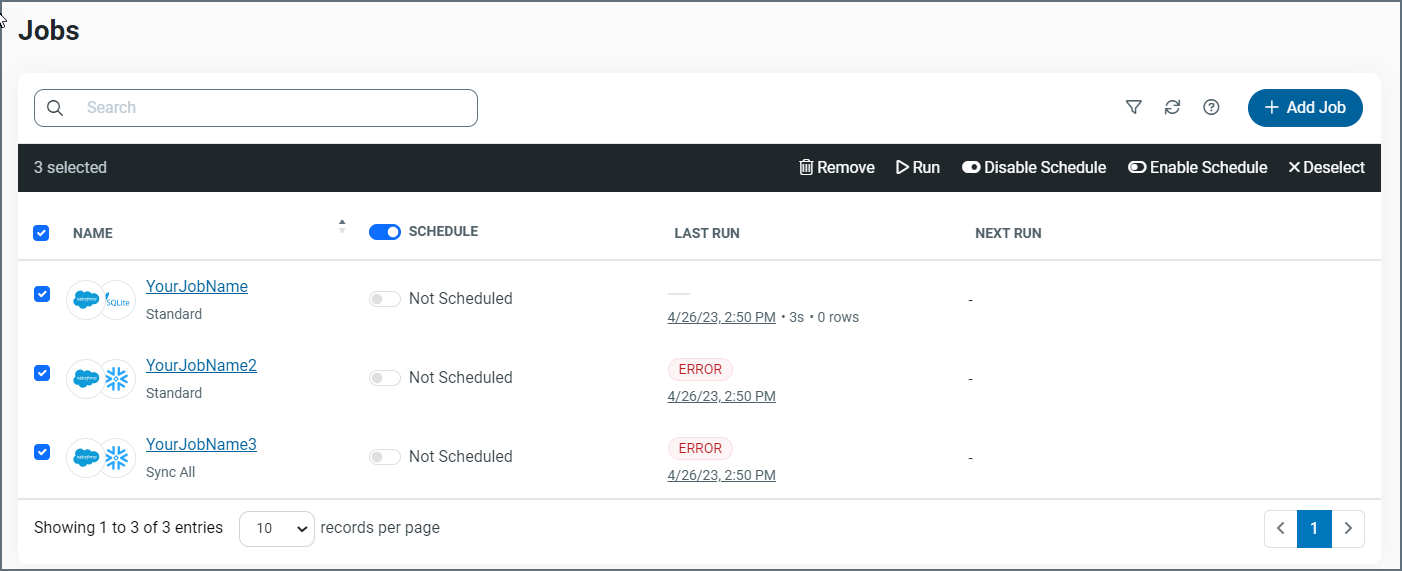
スケジュールを有効化およびスケジュールを無効化ボタンを使用するには、ジョブにスケジュールが設定されている必要があります。スケジューラーを無効にするには、ジョブのチェックボックスを選択してスケジュールを無効化をクリックします。再び有効化するには、スケジュールを有効化をクリックします。
タスクバーの適切なボタンをクリックして、ジョブの選択解除、ジョブの実行、ジョブの削除を行うことも可能です。